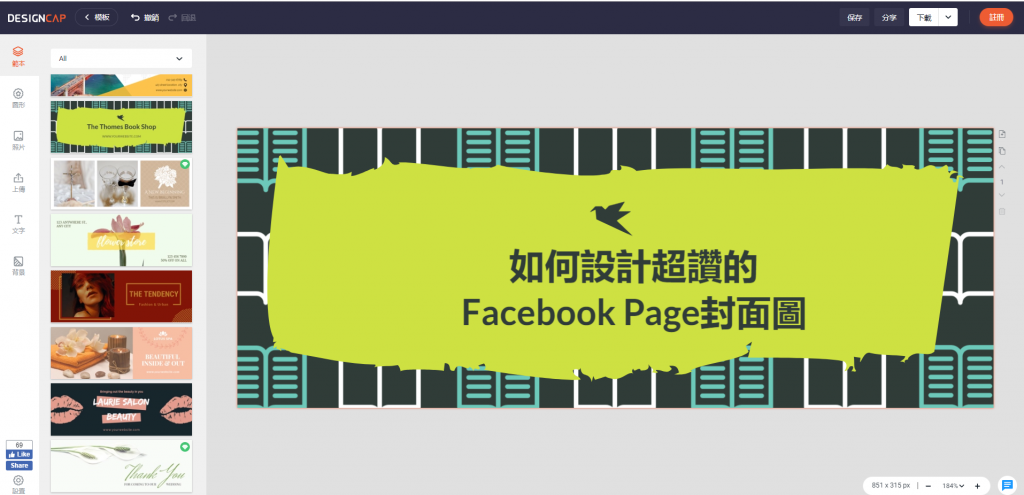
我想應該大多數人應該有通過移動設備和PC查看過社交網絡中的個人資料。數據也表明,有超過一半的用戶通過手機訪問Facebook。 如果在PC端上修改Facebook page上的封面圖,看起來很棒,但是在mobile端的話上,可能有些地方就展示不了,或者比例不對。
想要擁有独具风格的社交形象,所有個人資料和頁面都应该在移動設備以及PC或平板電腦上展示吸引人的圖像。 如果您需要更新Facebook封面图像,你可以试试看这里一些工具推荐。
讓我們看看如何創建在所有設備上看起來都不錯的Facebook封面圖片。 希望能给你一些创意来设计你的个人社媒图像。
同时也推荐一些Facebook Cover範本資源给你參考。
您需要使用些個工具來精確設置圖像的尺寸。如果您想創建免費Facebook封面圖,可以使用Canva這款在線設計工具。它可以讓你客製化尺寸,超簡單容易上手,最棒的是下載的文檔不會像一些工具那樣帶水印。
但是,如果您想製作出具有專業效果的優質封面照片, Genial.ly不僅可以設置以像素為單位創建的圖像的確切尺寸。您還可以定義圖像元素的位置,以指示其數字坐標,從而獲得理想的效果果。也就是說,您可以對齊不同的元素或以數學精度定義它們之間的間隔。
Genial.ly提供範本和資源庫,其編輯器具有許多功能,因此您可以根據需要客製化它們:濾鏡,透明度...
操作十分迅速!它使您可以在更短的時間內完成設計。如果您常常需要創建教育性內容或用於社交網絡, 非常值得一試。
值得注意的是該工具的不允許免費下載圖像,而只能共享它。
接下来以在線圖形設計工具DesignCap看看如何超讚的Facebookpage封面圖
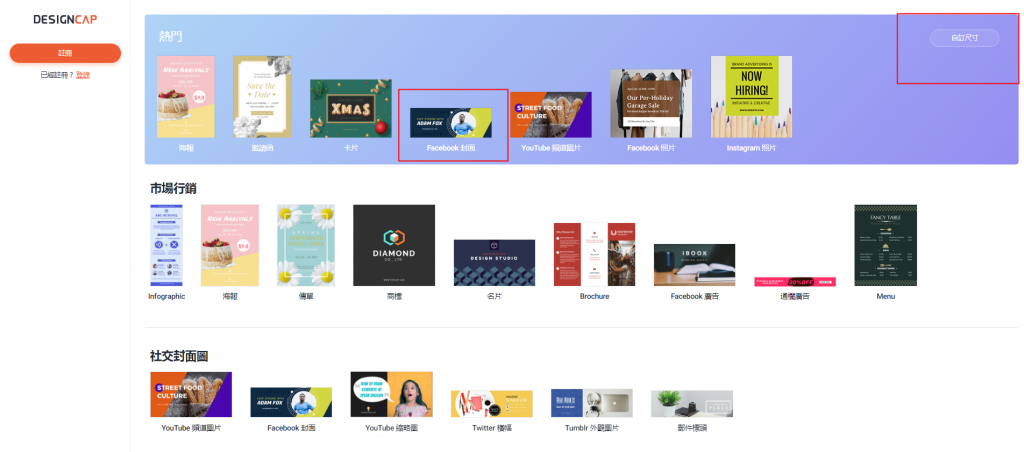
你是第一次使用DesignCap嗎? 不需要任何複雜的學習步驟,通過DesignCap直觀的介面,很快就能掌握這款軟體。
登錄到您的帳戶,單擊“立即開始”,然後您將看到各個尺寸的範本,只需單擊一下Facebook Cover。
然後直接進入編輯頁面,會發現一個空白畫布。
如果要製作PC的封面,則在單擊Facebook封面範本後,一節提前設置正確的尺寸。
但是,如果要製作mobile端的facebook封面,則應在此頁面中自订尺寸,如下所示。
進入編輯畫布頁面後,您會在左側看到6個主要編輯器,即範本,圖形,照片,上傳,文本和背景。如果選擇客製化範本。就可以過濾不同類別範本以找到自己喜歡的範本。
操作非常簡單,單擊範本上的任何元素,您將看到可用的選項來客製化:
您可以輕鬆地從字體,大小,效果更改封面。
對於圖形,照片,您可以隨意翻轉,管理圖層,不透明度和顏色,或刪除。
談到色彩設置,您可以發揮創造力,以達到良好的效果。
完成這些步驟後,您可以將文檔下載到計算機上或保存到DsignCap上。
DesignCap是功能強大的在線圖形設計工具,具有足夠的選項來根據您的喜好客製化設計。儘管它不如PhotoShop那麼全面細緻,但它對設計小白非常友好。
